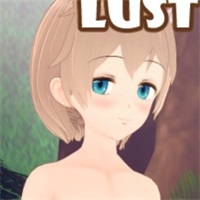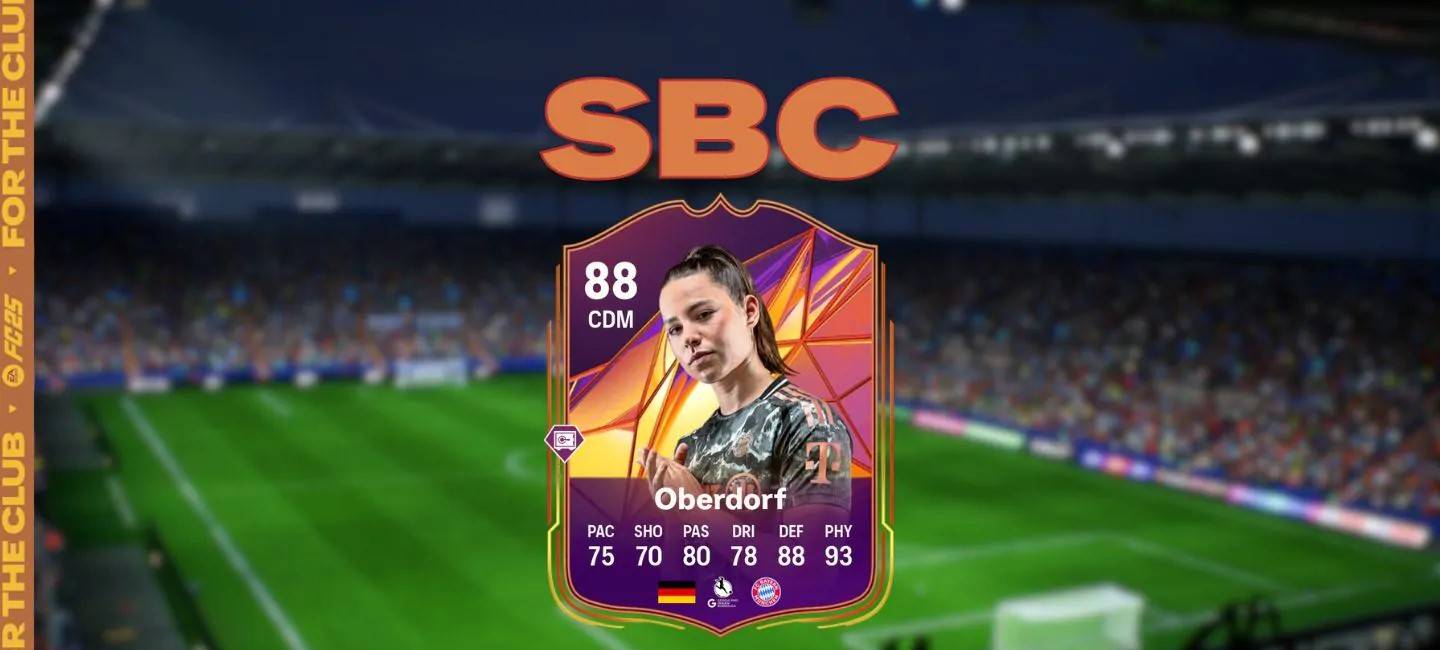frappunk အသံပြ issues နာများကိုဖြေရှင်းရန်: အမြန်ဖြေရှင်းချက်များ
စိတ်လှုပ်ရှားဖွယ်ကောင်းသောဂိမ်းသည်ဈေးကွက်ကိုထိမိသည့်အခါတိုင်းကစားသမားများသည်ခုန်ချကာကစားရန်စိတ်အားထက်သန်ကြသည်။ သို့သော်တစ်ခါတစ်ရံတွင်နည်းပညာဆိုင်ရာပြ issues နာများသည်ထိုအတွေ့အကြုံကိုဟန့်တားနိုင်သည်။ ဒီမှာသူရဲကောင်းသေနတ်သမား * frappunk * တွင်အလုပ်မလုပ်ကြောင်းအသံကိုမည်သို့ဖြေရှင်းရမည်ကိုပြည့်စုံသောလမ်းညွှန်ချက်တစ်ခုဖြစ်သည်။
fravunk အတွက်အသံမရှိလျှင်ဘာလုပ်ရမှန်း
 Console နှင့် PC နှစ်ခုလုံးကိုကစားသမားများနှင့် PC တို့တွင်ကစားသမားများသည်မကောင်းသောဂစ်တာစတူဒီယို၏နောက်ဆုံးပေါ် Multiplayer ခေါင်းစဉ်သို့ငုပ်ရန်စိတ်လှုပ်ရှားမိသည်။ ၎င်းသည်လူအများစုအတွက်စိတ်ပျက်စရာကောင်းသည်, သို့သော် PC Player များသည်ဂိမ်းကို တင်. မတူကွဲပြားသော Lancers များကိုလေ့လာနိုင်သည်။ သို့သော်များသောအားဖြင့်များစွာသောကစားသမားအရေအတွက်သည်အဓိကပြ issue နာတစ်ခုနှင့်ကြုံတွေ့ရသည်။ * frappunk * ကဲ့သို့သောဂိမ်းတစ်ခုတွင်စစ်မြေပြင်ကိုနားလည်ရန်အလွန်အရေးကြီးသည်, ကံကောင်းထောက်မစွာ, ဂိမ်းအသိုင်းအဝိုင်းသည်ဤပြ problem နာကိုဖြေရှင်းရန်အဖြေများကိုလျင်မြန်စွာတွေ့ရှိခဲ့သည်။
Console နှင့် PC နှစ်ခုလုံးကိုကစားသမားများနှင့် PC တို့တွင်ကစားသမားများသည်မကောင်းသောဂစ်တာစတူဒီယို၏နောက်ဆုံးပေါ် Multiplayer ခေါင်းစဉ်သို့ငုပ်ရန်စိတ်လှုပ်ရှားမိသည်။ ၎င်းသည်လူအများစုအတွက်စိတ်ပျက်စရာကောင်းသည်, သို့သော် PC Player များသည်ဂိမ်းကို တင်. မတူကွဲပြားသော Lancers များကိုလေ့လာနိုင်သည်။ သို့သော်များသောအားဖြင့်များစွာသောကစားသမားအရေအတွက်သည်အဓိကပြ issue နာတစ်ခုနှင့်ကြုံတွေ့ရသည်။ * frappunk * ကဲ့သို့သောဂိမ်းတစ်ခုတွင်စစ်မြေပြင်ကိုနားလည်ရန်အလွန်အရေးကြီးသည်, ကံကောင်းထောက်မစွာ, ဂိမ်းအသိုင်းအဝိုင်းသည်ဤပြ problem နာကိုဖြေရှင်းရန်အဖြေများကိုလျင်မြန်စွာတွေ့ရှိခဲ့သည်။
Reddit တွင် User_Signification581 သည်သင်၏ PC ချိန်ညှိချက်များတွင်ပြုပြင်ပြောင်းလဲမှုများပြုလုပ်ရန်လိုအပ်သည့်အသံပြ issue နာကိုဖြေရှင်းရန်ထိရောက်သောနည်းလမ်းနှစ်ခုကိုမျှဝေခဲ့သည်။ ဤတွင် Fraplunk * fravunk * တွင်အလုပ်မလုပ်သောအသံကိုဖြေရှင်းရန်ပထမဆုံးချဉ်းကပ်နည်းဖြစ်သည်။
fraplunk အတွက်သီးသန့် mode ကို disable လုပ်နည်း
- သင်၏ PC ရှိစပီကာအိုင်ကွန်ကိုညာဖက်နှိပ်ပါ။
- အသံချိန်ညှိချက်များကိုနှိပ်ပါ။
- အဆင့်မြင့်အပိုင်းသို့ သွား. အသံချိန်ညှိချက်များကိုနှိပ်ပါ။
- စပီကာသို့မဟုတ်နားကြပ်ဖြစ်စေ right-click နှိပ်ပါ။
- Properties ကိုကလစ်များနှင့် Advanced section သို့သွားပါ။
- untogle untoggle "application များကိုဤကိရိယာကိုသီးသန့်ထိန်းချုပ်ရန်" setting ကိုနှိပ်ပါ။ Apply ကိုနှိပ်ပါ။
သင်ဤအဆင့်များကိုပြီးဆုံးသည်နှင့်တပြိုင်နက် Relaunch * frappunk * နှင့်အသံကိုပြန်လည်တည်ဆောက်ခြင်းရှိမရှိစစ်ဆေးပါ။ အကယ်. ပြ issue နာဆက်ရှိနေပါက၎င်းကိုဖြေရှင်းနိုင်မည့်အခြားနည်းလမ်းတစ်ခုရှိသည်။
စီမံခန့်ခွဲသူအဖြစ် frappunk run ဖို့ဘယ်လို
- * fravunk * shortcut ပေါ်တွင် Right-click နှိပ်ပါ။
- Properties ကိုကလစ်နှိပ်ပြီးလိုက်ဖက်တဲ့အပိုင်းကိုသွားပါ။
- "Run as administrator အဖြစ်ပြေး" ကိုရွေးပါ။
ဤနည်းလမ်းသည် frappunk * frappunk * system full access ကိုအပြည့်အဝအသုံးပြုနိုင်သည်။ မည်သည့်စွမ်းဆောင်ရည်ပြ issues နာများကိုချောမွေ့စေသည်။ ၎င်းသည်ခြိမ်းခြောက်မှုအသံထွက်နိုင်သော်လည်း၎င်းသည်ဘုံပြ troubl နာဖြေရှင်းရာအဆင့်ဖြစ်သည်။ အသံပြ problems နာများဆက်လက်ဖြစ်ပွားပါကဂိမ်း၏ audio settings သို့ ဦး တည်။ အရာများကို default သို့ပြန်လည်သတ်မှတ်ပါ။ ၎င်းသည်ပြ issue နာသည်ဂိမ်းကိုယ်နှိုက်သို့မဟုတ်သင်၏ PC ၏ဖွဲ့စည်းမှုနှင့်အတူရှိပါသလားဆိုတာဆုံးဖြတ်ရန်ကူညီလိမ့်မည်။ အကယ်. ပြ the နာဆက်ရှိနေပါကဂစ်တာစတူဒီယိုသို့သွားရန်နှင့်၎င်းကိုဖြေရှင်းရန်အချိန်တန်ပြီ။
ဒါက frappunk * audio ကိုအလုပ်မလုပ်ဘူး။ သင်၏ Gameplay ကိုထပ်မံမြှင့်တင်ရန်အတွက် ESSHIFIRE ကုဒ်များနှင့် crosshair ကုဒ်များအပေါ် ESSCAPIT ၏လမ်းညွှန်ကိုစစ်ဆေးပါ။ ထို့အပြင်စိတ်ဝင်စားသူများအတွက်ဤနေရာတွင် frappunk * အသံသရုပ်ဆောင်များနှင့်သူတို့၏ယခင်အခန်းကဏ် roles များဖြစ်သည်။
* Fraplunk သည် PC တွင်လက်ရှိအချိန်တွင် PC တွင်ရရှိနိုင်ပါ။